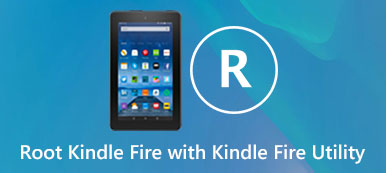Leder du efter en tilgang til root ZTE-enhed? Som et voksende smartphone-mærke bygger ZTE Android i produkterne. Plus, det kan også forudinstallere nogle tjenester i operativsystemet uden at tillade dig at fjerne dem. Det kan være, hvorfor brugerne vil rodfæste deres ZET-enheder. Generelt er der to måder at opnå root access privilege ved hjælp af en computer eller uden computer. Den førstnævnte er mere stabil, og sidstnævnte er mere behagelig til mobil-først. I denne vejledning skal vi fortælle dig flere løsninger til roden ZTE med eller uden pc.

- Del 1: 3 løsninger til root ZTE uden computer
- Del 2: Sådan rod ZTE med computer
- Del 3: Sådan udtrækkes data, før du roser ZTE
del 1. 3 løsninger til root ZTE uden computer
Den mest bekvemme måde at udrydde ZTE på er APK'erne. Det kræver ikke en computer, og alle handlinger er gennemført på din telefon. Her identificerer vi tre bedste løsninger. Først og fremmest skal du oplade din telefon med mindst 80% batteristrøm. Lås din ZTE-telefon op, gå til Indstillinger-> Sikkerhed og aktiver ukendte kilder. Dette giver dig mulighed for at installere ZTE-rodværktøjssæt fra andre kilder end Play Store.
Sådan rod ZTE uden computer ved hjælp af Kingo Root
Støtte: ZTE Axon / Blade flagskibe

Trin 1: Slut din ZTE-telefon til et Wi-Fi-netværk, besøg Kingo Root-webstedet i din Chrome eller anden browser, download Kingo Root for Android APK-filen og installer den på din telefon.
Trin 2: Kør apk og tryk på One Click Root for at starte rooting ZTE med det samme. Når du bliver bedt om ROOT SUCCEEDED, kan du udforske den roterede ZTE.
Denne ZTE rooting toolkit pre-installerer Kingo SuperUser automatisk.
Klik her for at lære mere om Root Android med Kingo Root.
Sådan bruges Framaroot til root ZTE uden computer
Support: ZTE T83 / V880G / V955 / V9815 / Warp Sequent

Trin 1: Sørg for, at din ZTE-telefon er online, download Framaroot APK-fil fra den officielle hjemmeside og installer den på din telefon.
Trin 2: Start apk, tryk på rullelisten og vælg Superuser eller SuperSU. Efter rodfæstet installerer Framaroot spontant den valgte root manager.
Trin 3: Næste, når du vælger Boromir, Aragom eller et andet tegn, udløses den roterende ZTE-proces. Når det er gjort, kan du få succes eller mislykket besked.
Sådan får du ZTE root adgang uden computer via Root Master
Support: ZTE-enheder, der kører Android 1.5 op til 5.0

Trin 1: Få Root Master APK-fil fra den officielle hjemmeside i din mobilbrowser. Det har brug for et Wi-Fi-netværk eller cellulære data. Installer derefter APK'en på din telefon.
Trin 2: Start ZTE rooting toolkit, tryk på Start-knappen, og tryk Tap til Root på hjemmeinterfacet. Rooting processen begynder og slutter om et par minutter.
Trin 3: Når den roterende ZTE er færdig, vises en meddelelse, der lykkes. Genstart din telefon; Du kan tjekke rodstatus og begynde at udforske den rodfæste ZTE-telefon.
Alle tre APK'er til ZTE-rooting er gratis. Og du må hellere downloade dem fra det officielle websted.
del 2. Sådan rod ZTE med computer
Sammenlignet med APK'er er PC-versionen af ZTE rooting toolkits mere stabil. Og i denne tutorial bruger vi iRoot som eksempel.

Trin 1: Tænd din ZTE-telefon, naviger til Indstillinger-> Udvikler, og aktiver USB-fejlretningstilstand. Tilslut derefter din telefon til din computer med et USB-kabel.
Trin 2: Åbn din browser, gå til iRoot-webstedet, hent og installer iRoot til pc. Start programmet fra dit skrivebord; Det skal straks registrere din ZTE-enhed.
Trin 3: Hvis du er klar, skal du klikke på knappen Root Now for at starte rooting ZTE. Efter rooting vil din ZTE-telefon genstarte.
Du vil også gerne: Root Android-enhed med iRoot.
del 3. Sådan udtrækker du data, før du roser ZTE
Under hensyntagen til risikoen for datatab, mens du roser ZTE, foreslår vi, at du sikkerhedskopierer din smartphone med Apeaksoft Android Data Extraction. Dets hovedtræk omfatter:
1. Uddrag data fra ZTE og gem det nemt på din computer.
2. Gem alle data i oprindelige forhold og kvalitet under sikkerhedskopiering.
3. Afbryd ikke aktuelle data på din telefon.
4. Stol på USB-kabel for hurtig sikkerhedskopiering af ZTE.
5. Dæk alle datatyper på smartphone, f.eks. Kontakter, opkaldshistorik, meddelelser, fotos, videoer, musik, dokumenter, appdata osv.
6. Støtte alle ZTE-enheder, herunder gamle og nye modeller.
7. Tilby to versioner, en til Windows 10 / 8 / 8.1 / 7 / XP og den anden til Mac OS.
I et ord er det den bedste måde at undgå datatab under rooting ZTE-enheder. Og vi bruger en ZTE Axon 7 som eksempel til at vise dig arbejdsgangen.
Sådan udtrækkes data før rooting ZTE Axon 7
Trin 1: Tilslut ZTE Axon 7 til det bedste backup værktøj
Download og installer Android Data Extraction på din computer. Tilslut din ZTE Axon 7 til computeren ved hjælp af USB-kablet, der fulgte med din telefon. Åbn det bedste ZTE backup værktøj; den vil opdage din telefon automatisk. Klik på knappen Start for at fortsætte.

Trin 2: Forberedelser til ZTE-backup
Vælg dit telefonnavn og din model fra rullelisterne i bekræftelsesvinduet. Tryk på Bekræft-knappen for at åbne det næste vindue. Følg derefter vejledningen på skærmen for at sætte din ZTE-telefon i download-tilstand, og klik på Start for at få den nødvendige firmware. Når det er færdigt, vises preview-vinduet.

Trin 3: Udtræk data til computer før rooting ZTE
Find til venstre kolonne Du kan se alle tilgængelige datatyper, som f.eks. Kontakter, Beskeder, Opkaldsloger, Galleri, Videoer, Lyd, Dokumenter osv. Vælg en datatype, som f.eks. Beskeder, og alle meddelelser på din telefon vises på højre panel. Sørg for at vælge alt det ønskede indhold, og tryk på Recover-knappen for at hente data fra ZTE til computer.
Kindle Fire Utility bruger Superuser til at køre Kindle Fire og Fire HD, så processen er ret simpel. Og du behøver ikke installere alt manuelt.
Læs mere: Gendan slettede filer Android Unrooted.

Konklusion
Baseret på introduktioner ovenfor kan du forstå mindst 4 gratis tilgange til rod-ZTE-enheder. Først og fremmest skal du hellere udtrække dine data fra ZTE-telefon med Apeaksoft Android Data Extraction for at undgå tab af data under rodprocessen. Så er du velkommen til at begynde at rodfæste ZTE. Vælg din yndlingsmetode i henhold til dine situationer, og følg vores trinvise vejledninger. Alle ZTE-rodværktøjssæt, der deles i dette indlæg, er gratis. Hvis du står over for andre problemer, når du rodfæster din telefon, skal du byde efterlad en besked under dette indlæg.



 iPhone Data Recovery
iPhone Data Recovery iOS System Recovery
iOS System Recovery iOS Data Backup & Restore
iOS Data Backup & Restore IOS Screen Recorder
IOS Screen Recorder MobieTrans
MobieTrans iPhone Overførsel
iPhone Overførsel iPhone Eraser
iPhone Eraser WhatsApp-overførsel
WhatsApp-overførsel iOS Unlocker
iOS Unlocker Gratis HEIC Converter
Gratis HEIC Converter iPhone Location Changer
iPhone Location Changer Android Data Recovery
Android Data Recovery Broken Android Data Extraction
Broken Android Data Extraction Android Data Backup & Gendan
Android Data Backup & Gendan Telefonoverførsel
Telefonoverførsel Data Recovery
Data Recovery Blu-ray afspiller
Blu-ray afspiller Mac Cleaner
Mac Cleaner DVD Creator
DVD Creator PDF Converter Ultimate
PDF Converter Ultimate Windows Password Reset
Windows Password Reset Telefon spejl
Telefon spejl Video Converter Ultimate
Video Converter Ultimate video editor
video editor Screen Recorder
Screen Recorder PPT til Video Converter
PPT til Video Converter Slideshow Maker
Slideshow Maker Gratis Video Converter
Gratis Video Converter Gratis Screen Recorder
Gratis Screen Recorder Gratis HEIC Converter
Gratis HEIC Converter Gratis videokompressor
Gratis videokompressor Gratis PDF-kompressor
Gratis PDF-kompressor Gratis Audio Converter
Gratis Audio Converter Gratis lydoptager
Gratis lydoptager Gratis Video Joiner
Gratis Video Joiner Gratis billedkompressor
Gratis billedkompressor Gratis baggrundsviskelæder
Gratis baggrundsviskelæder Gratis billedopskalere
Gratis billedopskalere Gratis vandmærkefjerner
Gratis vandmærkefjerner iPhone Screen Lock
iPhone Screen Lock Puslespil Cube
Puslespil Cube